Illustrator绘制卡通风格的大熊猫(3)
文章来源于 未知,感谢作者 三哥教程 给我们带来经精彩的文章!设计教程/矢量教程/Illustrator教程2021-03-19
再做个裆部,把嘴巴复制一份粗来上下翻转,调整弧度与肚皮相同: 加上阴影,画个圆形,加上渐变叠加,参数如下,左边颜色比背景深一点,右边跟背景色相同(可以稍微降低下不透明度): 把阴影压扁后放在熊猫儿脚下:
再做个裆部,把嘴巴复制一份粗来上下翻转,调整弧度与肚皮相同:
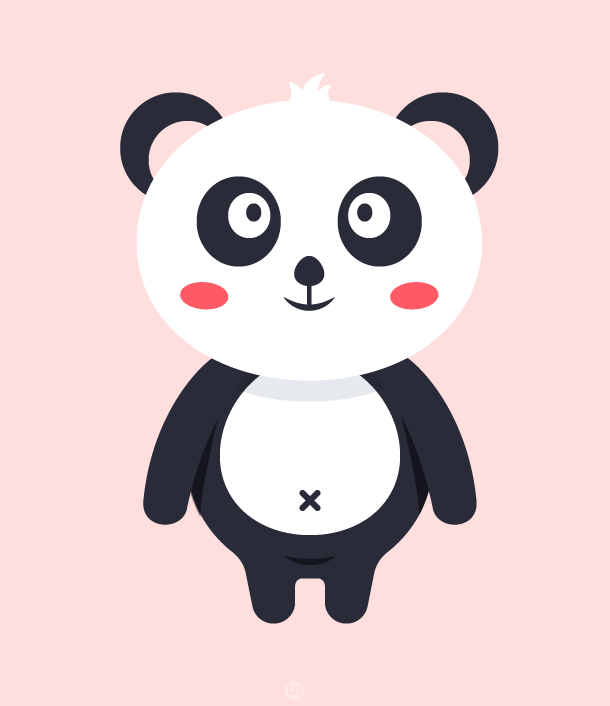
加上阴影,画个圆形,加上渐变叠加,参数如下,左边颜色比背景深一点,右边跟背景色相同(可以稍微降低下不透明度):
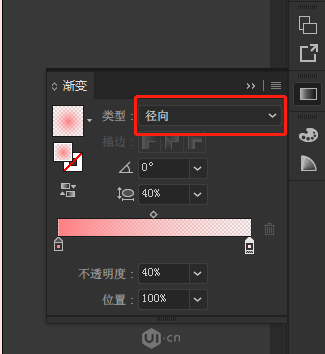
把阴影压扁后放在熊猫儿脚下:

正面图就ok啦,接下来是侧视图,整体复制一份粗来,去掉下半身和部分五官:
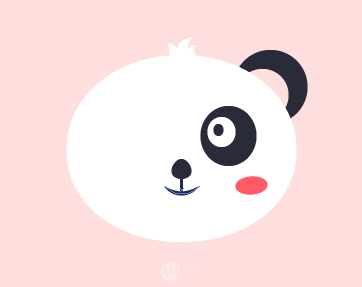
把头部压扁一点,稍微摆放下五官位置(垂直滴位置不要动哟):
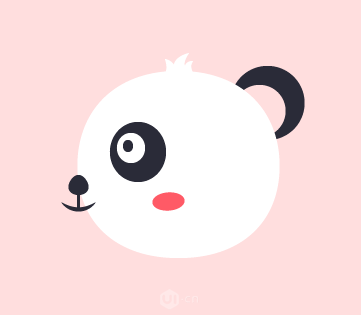
把耳朵图层拿上来:

做一下耳朵链接处,画个椭圆,这里偷下懒,直接用白色滴椭圆遮住多余滴部分:
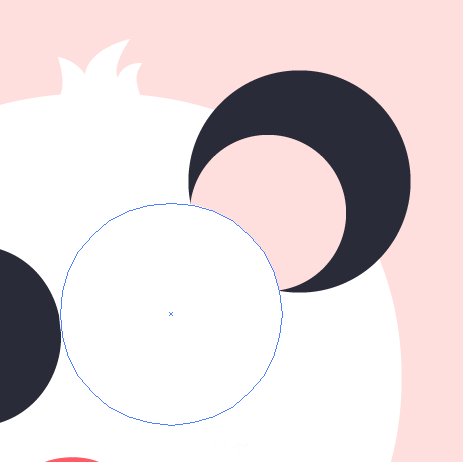
调整下鼻子和嘴巴,鼻子压扁点,嘴巴用蒙版遮住一半:
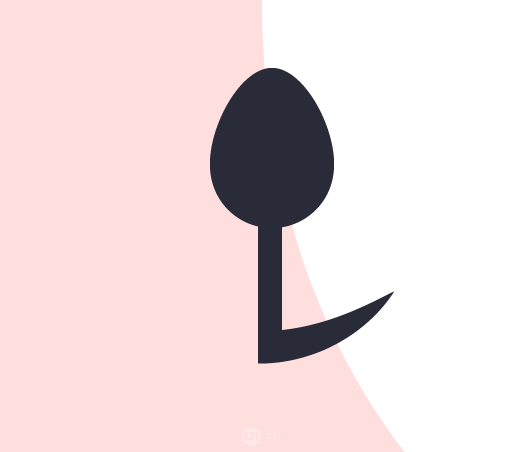
去掉嘴唇线条,用钢笔画一条贴合头部的线条,完成后就像下面滴样紫:

加上身体,还是以椭圆来变形,调整出大腹便便滴样紫:
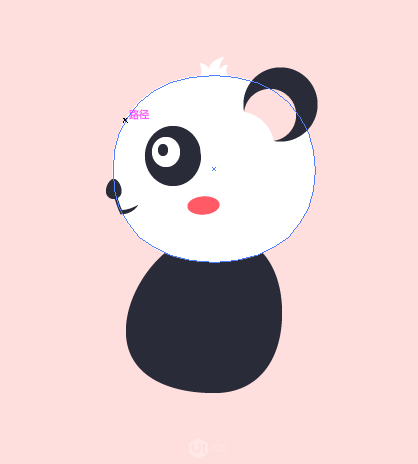
加上jio杆,这里就不多说啦,注意跟正视图各部分长度保持一致:
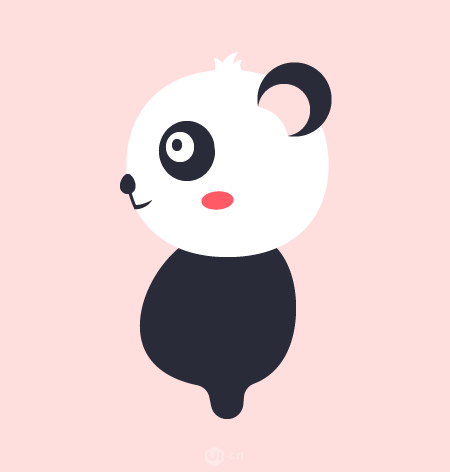
加上肚皮,这里用剪切蒙版会比较好,方便调整位置:
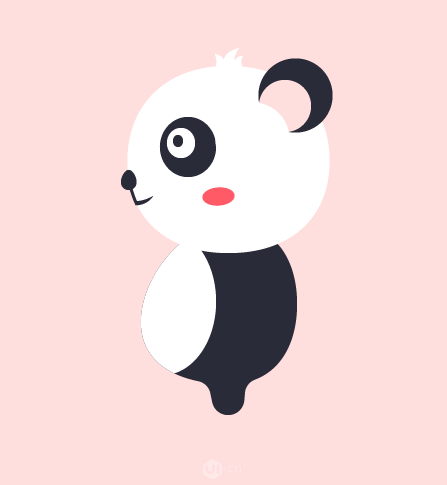
发现一点点黑色滴边,不用慌,选择身体最左边滴锚点,往右移动1px就好啦。
把手臂和阴影复制一份过来,调整下形状:
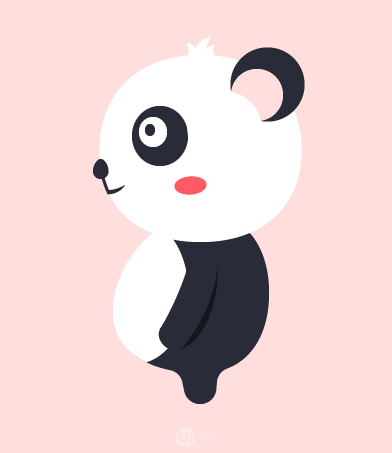
加上肚脐眼和尾巴(尾巴用椭圆稍微调整下就行):

脖子下方加上一圈一应分割一下:

侧视图也完成了,最后是后视图,很简单,窝们把正视图复制一份,去掉五官和肚皮和肚脐眼,加上尾巴:

窝这里粗现了失误,做正视图脖子下面滴阴影时,没有把手臂算进去,导致断了一截,童鞋们自行调整下。
 情非得已
情非得已
推荐文章
-
 Illustrator绘制卡通风格的大熊猫2021-03-19
Illustrator绘制卡通风格的大熊猫2021-03-19
-
 Illustrator绘制扁平化风格的建筑图2020-03-19
Illustrator绘制扁平化风格的建筑图2020-03-19
-
 Illustrator制作扁平化风格的电视机2020-03-18
Illustrator制作扁平化风格的电视机2020-03-18
-
 Illustrator绘制渐变风格的建筑场景插画2020-03-12
Illustrator绘制渐变风格的建筑场景插画2020-03-12
-
 佩奇插画:用AI绘制卡通风格的小猪佩奇2019-02-26
佩奇插画:用AI绘制卡通风格的小猪佩奇2019-02-26
-
 插画设计:AI绘制复古风格的宇航员海报2019-01-24
插画设计:AI绘制复古风格的宇航员海报2019-01-24
-
 房屋插画:AI绘制圣诞节主题的房屋插画2019-01-21
房屋插画:AI绘制圣诞节主题的房屋插画2019-01-21
-
 圣诞插画:AI绘制简约风格圣诞节插画2019-01-21
圣诞插画:AI绘制简约风格圣诞节插画2019-01-21
-
 灯塔绘制:AI绘制的灯塔插画2019-01-21
灯塔绘制:AI绘制的灯塔插画2019-01-21
-
 时尚船锚:AI绘制鲜花装饰的船锚图标2019-01-18
时尚船锚:AI绘制鲜花装饰的船锚图标2019-01-18
热门文章
-
 Illustrator制作复古风格的邮票效果2021-03-10
Illustrator制作复古风格的邮票效果2021-03-10
-
 设计师必学5个超级好用的AI技巧2021-03-22
设计师必学5个超级好用的AI技巧2021-03-22
-
 Illustrator绘制卡通风格的大熊猫2021-03-19
Illustrator绘制卡通风格的大熊猫2021-03-19
-
 Illustrator制作复古风格的邮票效果
相关文章2252021-03-10
Illustrator制作复古风格的邮票效果
相关文章2252021-03-10
-
 Illustrator设计简洁的乒乓球主题页面
相关文章8632020-09-28
Illustrator设计简洁的乒乓球主题页面
相关文章8632020-09-28
-
 Illustrator绘制扁平化风格的室内效果图
相关文章15252020-03-19
Illustrator绘制扁平化风格的室内效果图
相关文章15252020-03-19
-
 Illustrator绘制扁平化风格的建筑图
相关文章7142020-03-19
Illustrator绘制扁平化风格的建筑图
相关文章7142020-03-19
-
 Illustrator快速的设计复杂的箭头
相关文章2552020-03-19
Illustrator快速的设计复杂的箭头
相关文章2552020-03-19
-
 Illustrator设计紫色立体效果的企业LOGO
相关文章9302020-03-19
Illustrator设计紫色立体效果的企业LOGO
相关文章9302020-03-19
-
 Illustrator制作卡通风格的法国建筑图
相关文章6122020-03-18
Illustrator制作卡通风格的法国建筑图
相关文章6122020-03-18
-
 Illustrator绘制以手为装饰的字体海报
相关文章2722020-03-18
Illustrator绘制以手为装饰的字体海报
相关文章2722020-03-18
